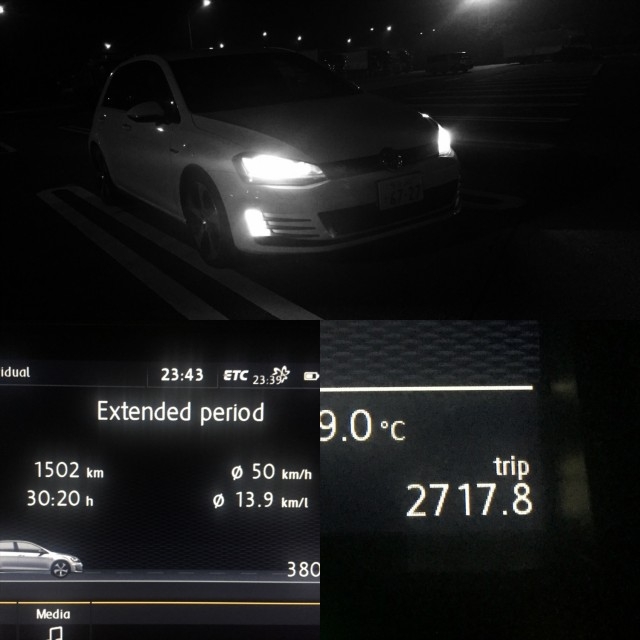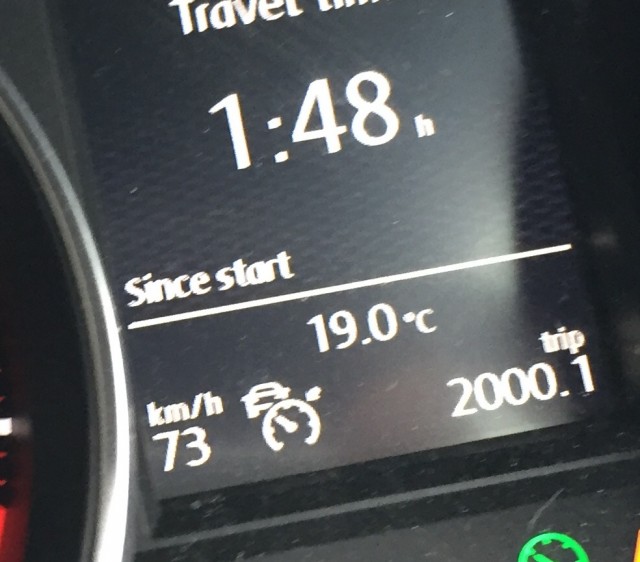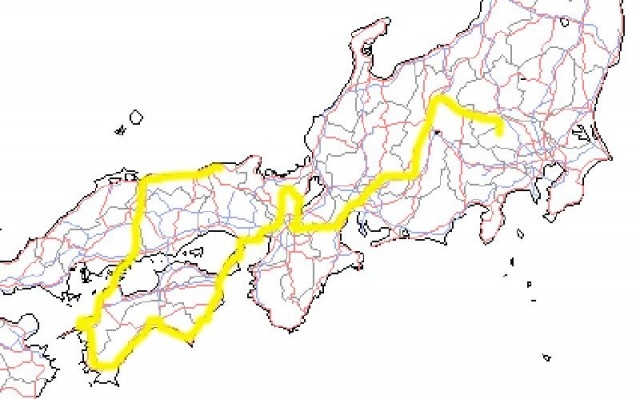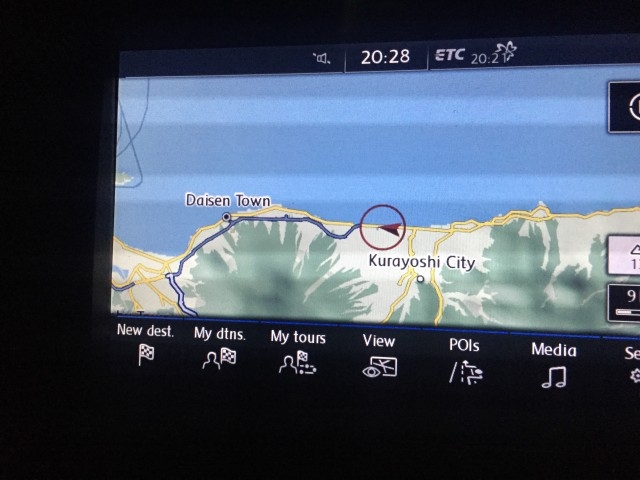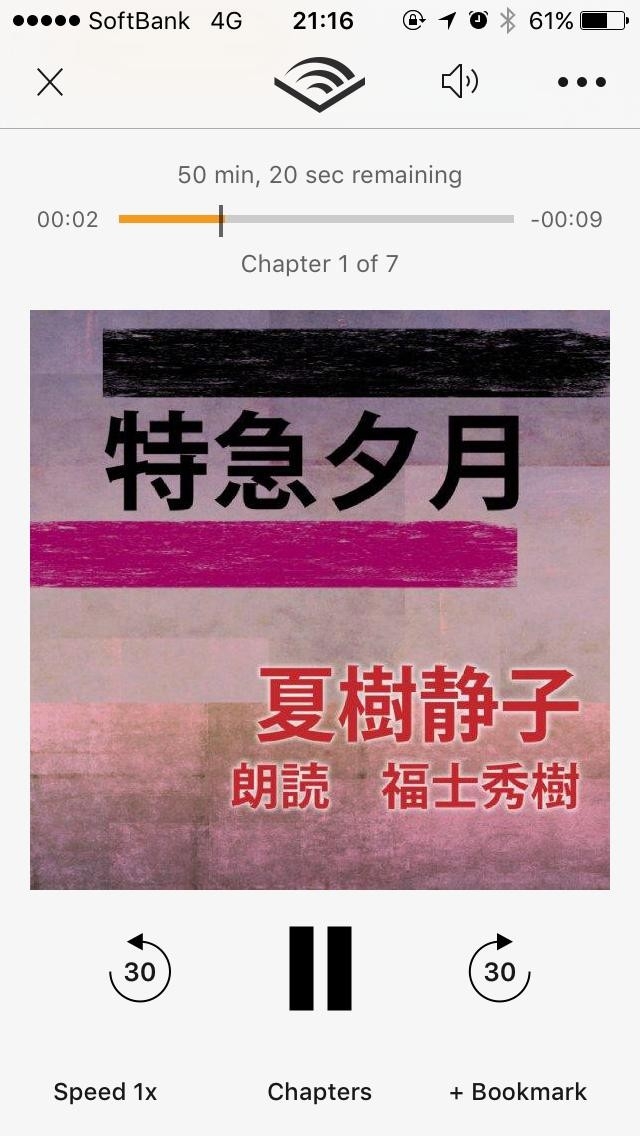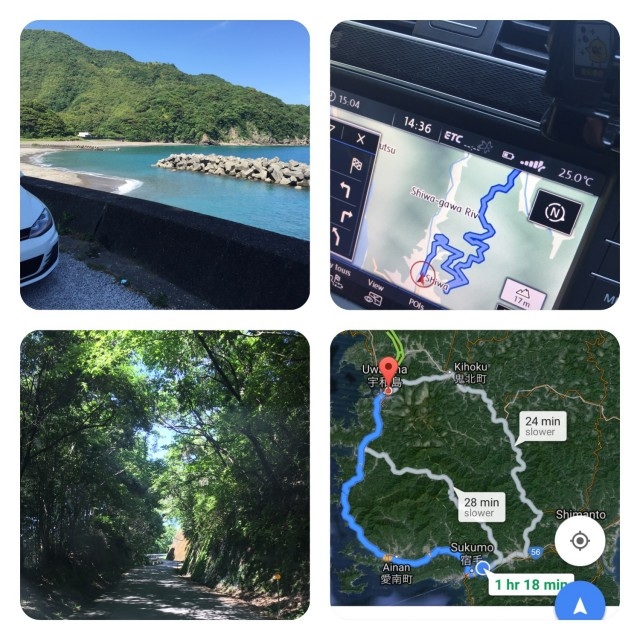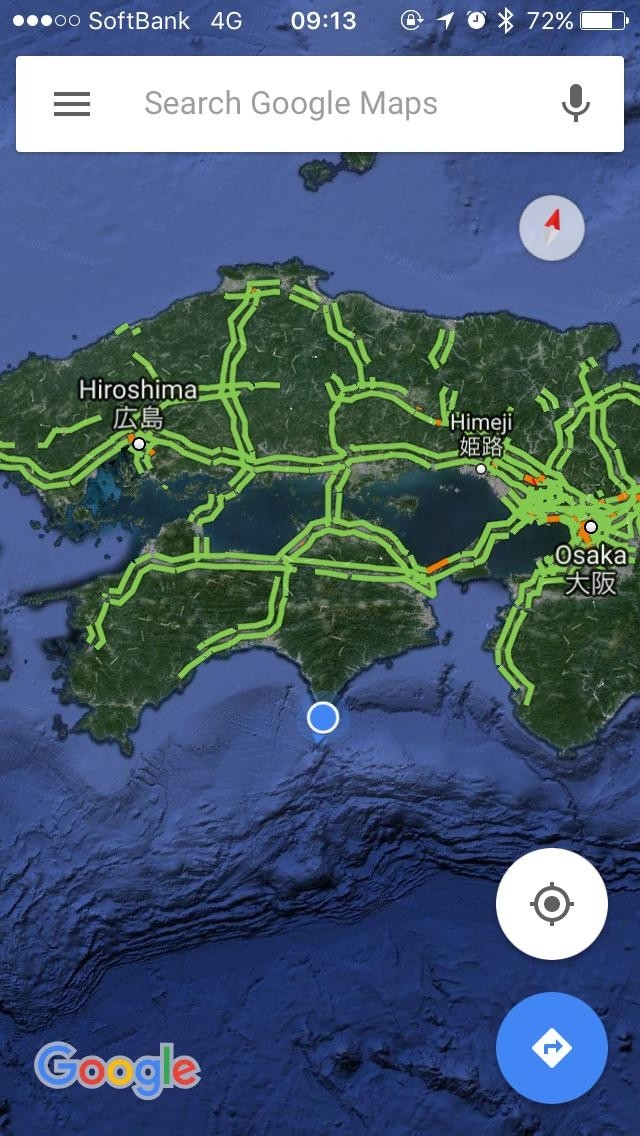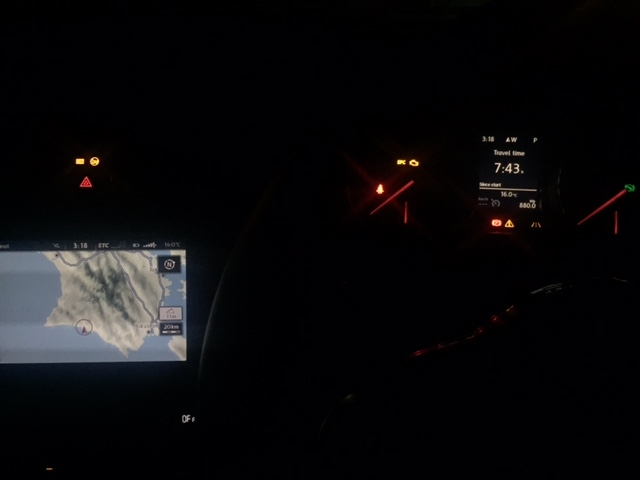Windows10で感じる違和感を解消する7つの小技
ほぼ自己満足の旅シリーズの途中ですが、たまにはお役に立てるシリーズも書かないと(*´ω`*)
てことで好む好まざるにかかわらずWindows10になっちゃった方も多いと思いますが、Windows7から10にして一番違和感を感じるのは「最初の風景ががウザい」「画面一番下のアイコンの表示が変わった」じゃないでしょうか?
慣れれば済む問題ですが、いちおう、以下の方法で簡単に変えられるんで書いておきます。
1.画面一番下のアイコンが小さくて使いづらい
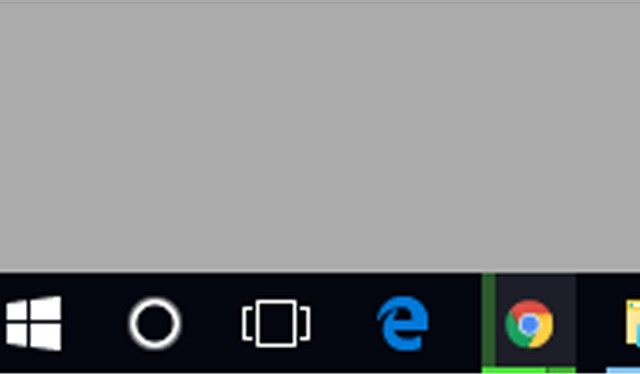
2.画面右下に時計でてるけど年月日も表示したい
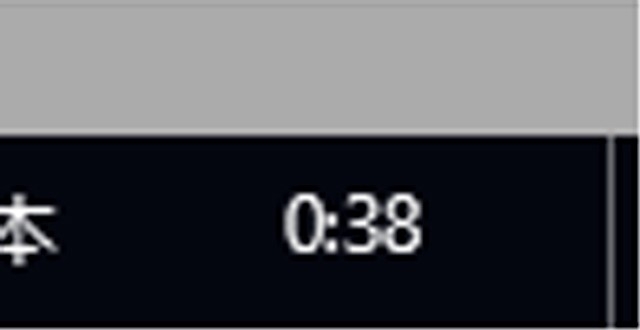
画面一番下の黒い帯を右クリックして
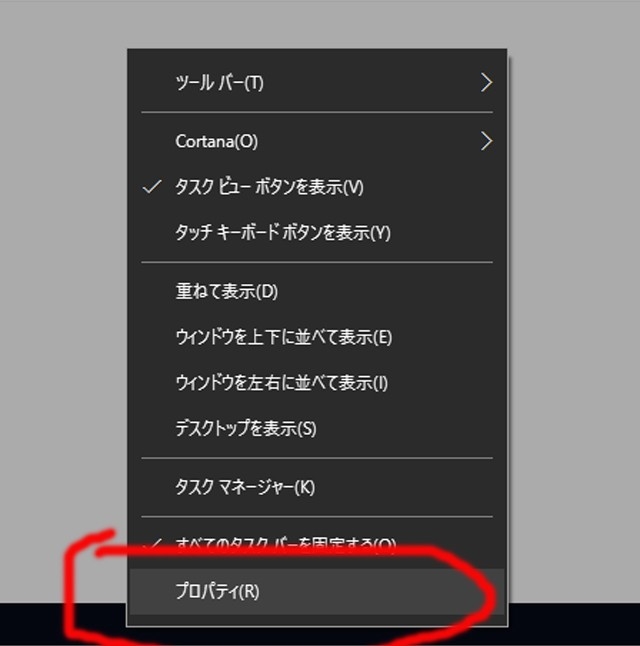
プロパティを選択
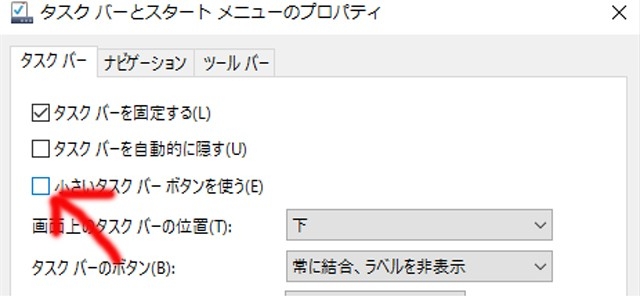
「小さいタスクバーボタンを使う」
のチェックを外せばOKです。大きいアイコンになって、時計&年月日表示になります。
3.Cortanaとかいうのが幅を利かせてウザい
ずっとコンタって読んでましたが、コルタナだったんですね(*´ω`*) これは幅とってウザいです。
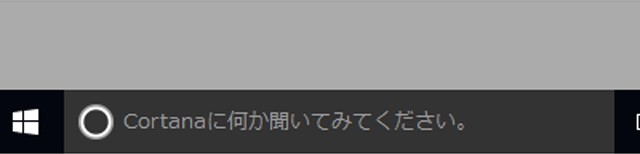
これも同じく画面下の黒い帯を右クリックして、上から2番めの「Cortana」から「表示しない」「アイコン表示」で消したり小さくしたり可能です。戻す場合は逆の手順で。
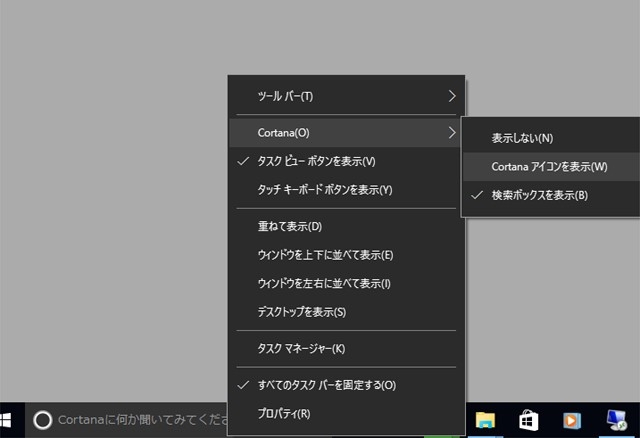
4.同じアプリのアイコンがたくさん表示されちゃうのがウザい
windowsも昔はこの仕様でしたよね。7からグループ化されるようになって戸惑ったもんですが、またしてもこの仕様が復活。ま、これは好みの別れるところですがWindows7みたいに同じアプリケーションだったらグルーピングしたい、って場合は
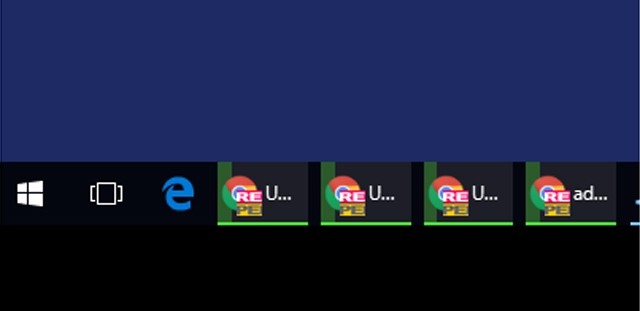
またまた黒い帯右クリックでプロパティを表示させ
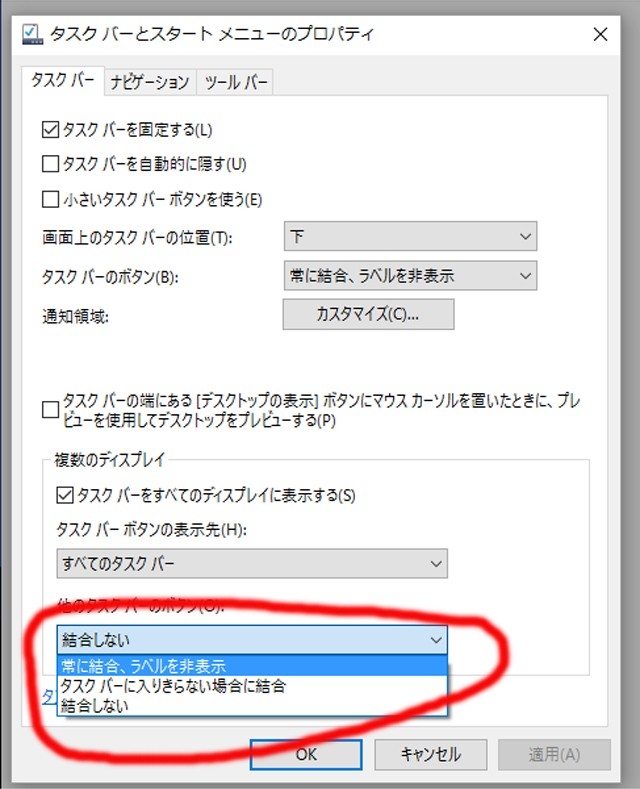
下にある他のタスクバーのボタンで「常に結合、ラベルを非表示」ってやるとグループ化されます。
5.コンパネとかデバイスマネージャとかシステム系のあのメニュー達はどこに消えたん?
安心してください。画面左下のウインドウズアイコンを右クリックすればたいていたどり着けます。
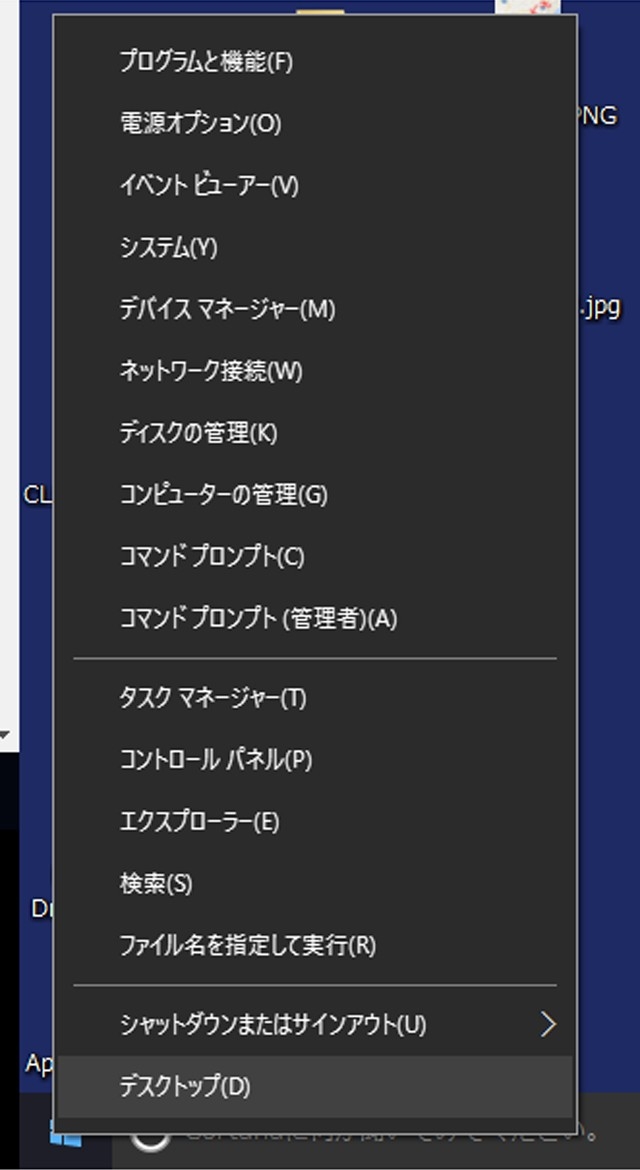
6.メニューにあるゲームのアイコンとかウザすぎる
安心してください、片っ端からアイコンを右クリックして
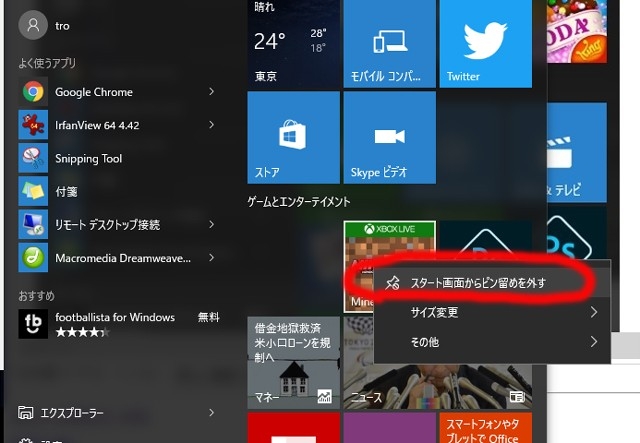
スタート画面からピン留めを外す、をしまくってスッキリしましょう。
7.起動時の風景写真が邪魔すぎる
ログインの前にいちいち風景写真表示されてウザいですよね。あれを無くすのは簡単に・・・・ってのは無理です。ケースバイケースです。以下のページを参考にトライしてみてください。自己責任で。
http://ascii.jp/elem/000/000/846/846194/
使う前の想像よりも、はるかにWindows7に近いUIなのでそんなに違和感ないWindows10ですが、以上の設定をすれば、だいぶ7に近い感じになると思います(-ω☆)
もっともWindowsの基本として、なにか困ったら「右クリック」。これを覚えておけばなんとかなると思います(*´ω`*)
カテゴリ:PC・スマホ・WEBネタ